将图插入到Word文档之后,我们可能会需要在图片上面在写一些文字,例如我们制作书籍的封面,插入一张好看的图片作为背景,我们还需要在图片上写上书名和作者,类似这样的情况还有很多。今天易捷PDF转换成Word就来为大家介绍一下怎样在插入Word文档的图片上写字。
方法一:设置文字环绕图片方式
插入图片,【图片格式】【文字环绕】,设置文字环绕图片的方式为“衬于文字下方”,这时我们就可以在图片上面写字了。
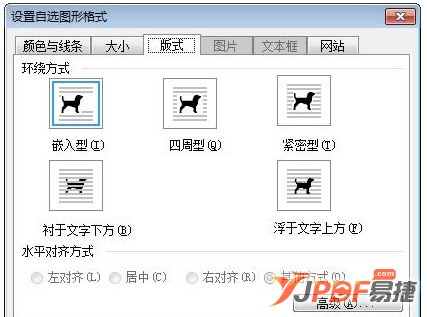
Word2003界面
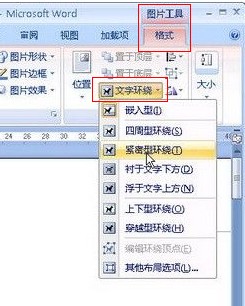
Word2007/2010界面
方法二:将图片插入为文档背景
Word2003:格式—背景;Word2007和Word2010在页面布局—页面背景,在图片选项中,点击选择图片,选择图片为背景。
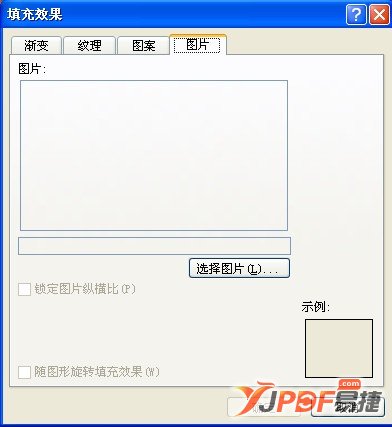
方法三:在图片上插入文本框
以上两种方法,虽然可以实现在图片上面写字,可以,图片和文字是分开的元素,而在图片上面插入文本框,则可以将图片和文字合二为一。
【插入】【文本框】,打开“设置文本框格式”对话框,设置文本框为无填充颜色和无线条颜色,然后在文本框中输入内容,完成后把文本框和图片组合一下。
新闻热点
疑难解答